Apple CarPlay đã trở thành một tiện ích không thể thiếu đối với nhiều tài xế hiện đại, mang lại trải nghiệm kết nối thông minh giữa iPhone và hệ thống giải trí trong xe. Mặc dù Apple Maps là ứng dụng bản đồ mặc định, nhiều người dùng vẫn ưa chuộng Google Maps nhờ những tính năng mạnh mẽ và dữ liệu toàn diện hơn. Nếu bạn là một trong số đó và muốn tận dụng tối đa Google Maps cho việc điều hướng trên xe hơi thông qua CarPlay, bài viết này sẽ cung cấp hướng dẫn chi tiết từng bước để bạn có thể dễ dàng thiết lập và sử dụng.
Bước 1: Chuẩn Bị Với Ứng Dụng Google Maps Trên iPhone
Trước khi bắt đầu hành trình với Google Maps trên CarPlay, điều quan trọng nhất là đảm bảo ứng dụng đã được cài đặt và thiết lập đúng cách trên iPhone của bạn.
Đầu tiên, hãy chắc chắn rằng bạn đã tải xuống ứng dụng Google Maps. Ứng dụng này hiện có sẵn hoàn toàn miễn phí trên App Store. Sau khi cài đặt, hãy mở Google Maps trên iPhone và cấp quyền truy cập vị trí khi được yêu cầu. Đây là bước cần thiết để ứng dụng có thể theo dõi vị trí hiện tại của bạn và cung cấp chỉ đường chính xác.
Tiếp theo, hãy kết nối iPhone của bạn với hệ thống CarPlay trên xe. Tùy thuộc vào mẫu xe, bạn có thể kết nối thông qua cáp USB hoặc không dây. Sau khi kết nối thành công, biểu tượng Google Maps sẽ xuất hiện trên màn hình CarPlay của xe. Chạm vào biểu tượng này để khởi chạy ứng dụng. Cách sử dụng Google Maps tiếp theo sẽ phụ thuộc vào điểm đến mà bạn muốn tìm.
Hướng Dẫn Chỉ Đường Chi Tiết Từng Chặng Với Google Maps Trên CarPlay
Khi Google Maps đã khởi động trên màn hình CarPlay, bạn có thể bắt đầu tìm kiếm và nhận chỉ đường bằng giọng nói hoặc thông qua các tùy chọn tìm kiếm đa dạng.
Chạm vào màn hình CarPlay cho đến khi bạn thấy biểu tượng kính lúp hoặc nút “Tìm kiếm” (Search) ở phía trên cùng của màn hình. Nút này cũng có thể hiển thị “Re-center” nếu bạn đã di chuyển bản đồ. Khi nút “Tìm kiếm” xuất hiện, hãy chạm vào đó.
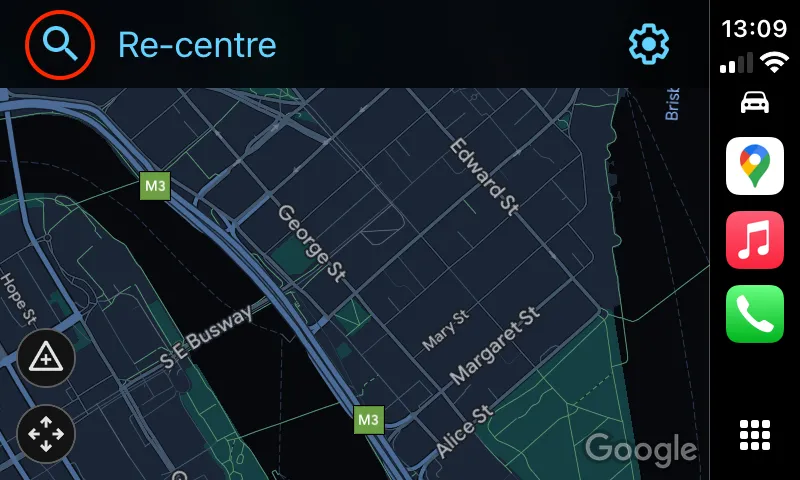 Giao diện Google Maps CarPlay với biểu tượng tìm kiếm kính lúp
Giao diện Google Maps CarPlay với biểu tượng tìm kiếm kính lúp
Một menu với nhiều tùy chọn tìm kiếm sẽ hiện ra. Bạn sẽ thấy sáu tùy chọn chính cùng với biểu tượng bàn phím và micro ở góc trên bên phải màn hình.
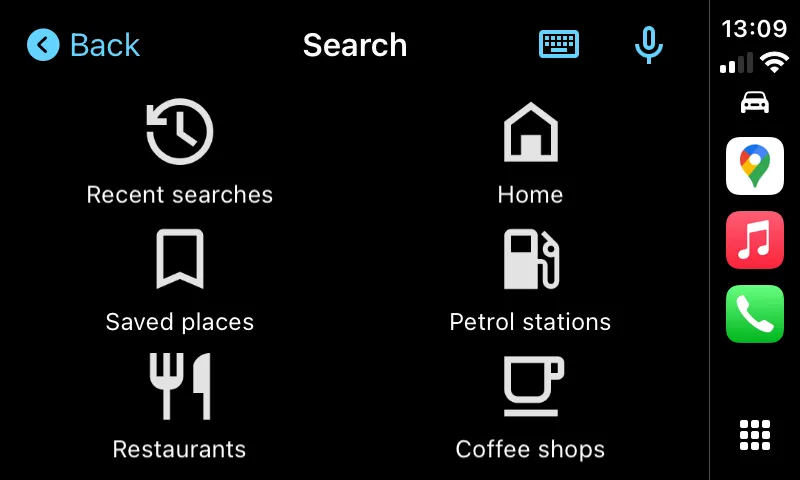 Các tùy chọn tìm kiếm trong Google Maps trên CarPlay
Các tùy chọn tìm kiếm trong Google Maps trên CarPlay
Dưới đây là các tùy chọn tìm kiếm bạn có thể sử dụng:
- Tìm kiếm gần đây (Recent searches): Hiển thị danh sách các địa điểm bạn đã tìm kiếm gần đây. Danh sách này bao gồm cả những tìm kiếm bạn đã thực hiện trên ứng dụng Google Maps trên iPhone, không chỉ riêng trên CarPlay.
- Nhà (Home): Nhanh chóng bắt đầu chỉ đường về nhà. Địa chỉ nhà sẽ được lấy từ cài đặt trong Tài khoản Google của bạn.
- Trạm xăng (Gas Stations/Petrol Stations), Nhà hàng (Restaurants), và Quán cà phê (Coffee shops): Các tùy chọn này sẽ hiển thị danh sách các địa điểm lân cận thuộc danh mục tương ứng. Bạn chỉ cần chạm vào một địa điểm để Google Maps bắt đầu chỉ đường.
- Tìm kiếm bằng bàn phím (Keyboard icon): Chạm vào biểu tượng bàn phím để nhập thủ công địa chỉ hoặc tên điểm đến.
- Tìm kiếm bằng giọng nói (Microphone icon): Chạm vào biểu tượng micro để tìm kiếm bằng giọng nói. Lưu ý rằng bạn cần cấp quyền sử dụng micro cho Google Maps trong phần Cài đặt > Ứng dụng > Google Maps trên iPhone để sử dụng tính năng này.
Ví dụ, nếu bạn chạm vào nút “Tìm kiếm bằng giọng nói”, Google Maps sẽ hỏi bạn muốn đi đâu. Bạn có thể nói địa chỉ (ví dụ: “4403 Denmark St. in Tampa”), tên một địa danh (như công viên, tượng đài, hoặc tòa nhà nổi tiếng), hoặc tên một doanh nghiệp.
Nếu bạn nói “Kmart”, Google Maps sẽ hiển thị danh sách các cửa hàng Kmart gần nhất. Một danh sách kết quả tương tự cũng sẽ xuất hiện nếu bạn tìm kiếm bằng bàn phím hoặc duyệt theo danh mục. Chạm vào địa điểm bạn muốn đến từ danh sách.
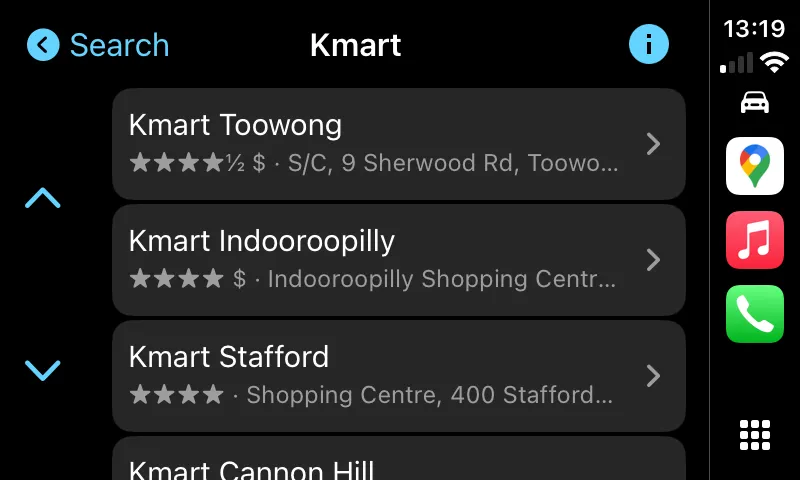 Kết quả tìm kiếm "Kmart" trong Google Maps trên CarPlay
Kết quả tìm kiếm "Kmart" trong Google Maps trên CarPlay
Sau khi chọn điểm đến, Google Maps sẽ hiển thị tổng quan lộ trình trên bản đồ cùng với thời gian dự kiến để đến nơi. Để bắt đầu chỉ đường, nhấn nút “Bắt đầu” (Start).
 Tổng quan lộ trình đến Kmart trên Google Maps
Tổng quan lộ trình đến Kmart trên Google Maps
Trong suốt quá trình lái xe, Google Maps sẽ cung cấp chỉ dẫn từng chặng bằng giọng nói thông qua hệ thống loa của xe. Bạn cũng có thể theo dõi vị trí của mình trên bản đồ, được biểu thị bằng biểu tượng hình tam giác màu xanh lam trong một vòng tròn. Ở cuối màn hình, bạn sẽ thấy thời gian đến dự kiến, thời gian còn lại cho chuyến đi và khoảng cách còn lại.
Nếu muốn thêm điểm dừng vào lộ trình bất kỳ lúc nào, bạn có thể chạm vào nút “Thêm điểm dừng” (Add Stop) ở đầu màn hình. Chạm vào biểu tượng micro để thêm điểm dừng bằng giọng nói. Để hủy lộ trình hiện tại, chạm vào nút “Thoát” (Exit).
Ở góc dưới bên phải (hoặc bên trái, tùy thuộc vào xe bạn là tay lái thuận hay nghịch) của màn hình, có bốn nút chức năng quan trọng.
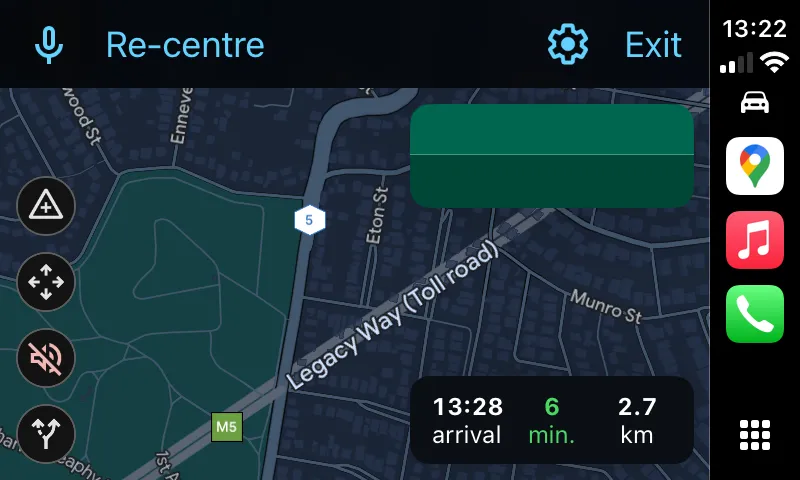 Bốn nút điều khiển chính trong Google Maps CarPlay khi lái xe
Bốn nút điều khiển chính trong Google Maps CarPlay khi lái xe
-
Nút trên cùng (hình tam giác): Cho phép bạn báo cáo các nguy hiểm trên đường như tai nạn giao thông, sự hiện diện của cảnh sát, camera phạt nguội, hoặc vật cản trên đường.
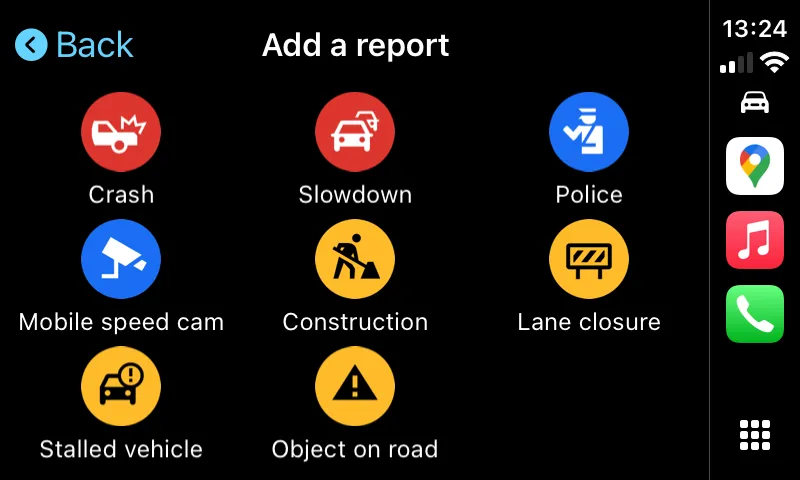 Báo cáo nguy hiểm trên Google Maps CarPlay
Báo cáo nguy hiểm trên Google Maps CarPlay -
Nút thứ hai (bốn mũi tên): Cho phép bạn di chuyển bản đồ tự do. Mặc dù bạn có thể vuốt để di chuyển bản đồ, nhưng khi sử dụng nút này, bản đồ sẽ không tự động căn giữa lại vị trí xe khi bạn đang lái.
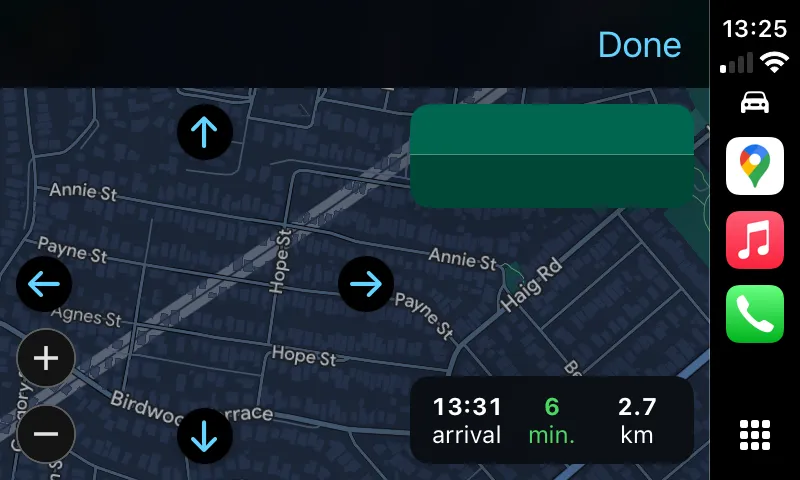 Di chuyển bản đồ tự do trong Google Maps CarPlay
Di chuyển bản đồ tự do trong Google Maps CarPlay -
Nút thứ ba (biểu tượng loa): Dùng để tắt hoặc bật tiếng chỉ dẫn giọng nói của Google Maps.
-
Nút cuối cùng: Cung cấp tổng quan về toàn bộ lộ trình và cho phép bạn chọn lộ trình khác nếu muốn thông qua nút “Thêm lộ trình” (More Routes).
Khi bạn đến đích, Google Maps sẽ thông báo bằng giọng nói và màn hình sẽ thay đổi. Chạm vào “Kết thúc chuyến đi” (End Trip) để xóa lộ trình khỏi Google Maps. Đôi khi, nếu bạn đỗ xe cách đích một chút, bạn có thể cần phải tự mình kết thúc chuyến đi.
Tùy Chỉnh Cài Đặt Google Maps Trên CarPlay
Google Maps trên CarPlay cung cấp nhiều tùy chọn cài đặt để bạn tùy chỉnh trải nghiệm điều hướng. Để truy cập các cài đặt này, hãy chạm vào màn hình cảm ứng của xe cho đến khi bạn thấy biểu tượng bánh răng màu xanh lam, sau đó chạm vào biểu tượng đó.
Một menu “Cài đặt” (Settings) sẽ xuất hiện.
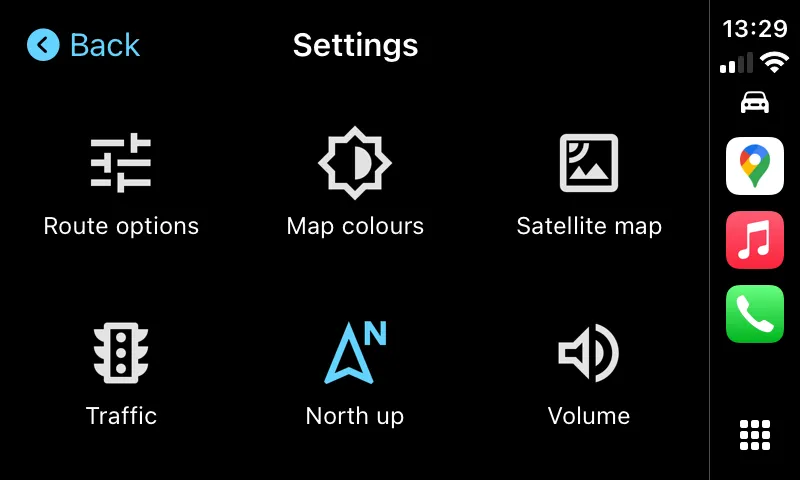 Menu cài đặt Google Maps trong CarPlay
Menu cài đặt Google Maps trong CarPlay
Dưới đây là các tùy chọn cài đặt mà bạn có thể điều chỉnh:
-
Tùy chọn lộ trình (Route options): Cho phép bạn chỉ định các yếu tố muốn tránh khi Google Maps đề xuất lộ trình, như đường cao tốc, đường thu phí (toll roads) hoặc phà.
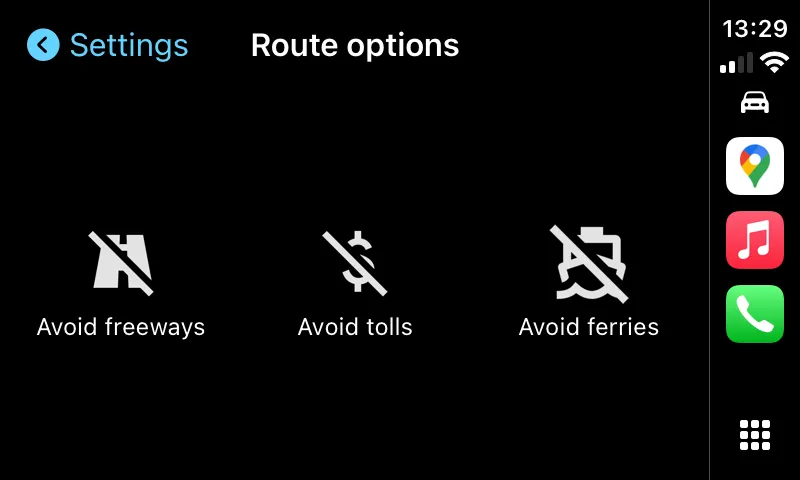 Các tùy chọn lộ trình trong cài đặt Google Maps
Các tùy chọn lộ trình trong cài đặt Google Maps -
Màu bản đồ (Map colors): Thay đổi giao diện màu sắc của Google Maps. Các tùy chọn bao gồm “Ngày” (giao diện sáng), “Đêm” (giao diện tối), hoặc “Tự động” (tự động chuyển đổi giữa giao diện ngày và đêm tùy thuộc vào điều kiện ánh sáng môi trường).
-
Bản đồ vệ tinh (Satellite map): Bật hoặc tắt chế độ hiển thị hình ảnh bản đồ vệ tinh. Hình ảnh vệ tinh hiển thị ảnh chụp thực tế từ trên cao, tuy nhiên, chế độ này tiêu thụ nhiều dữ liệu di động hơn và có thể tải chậm hơn ở những khu vực có tín hiệu di động yếu. Nó cũng không rõ ràng bằng bản đồ vector mặc định.
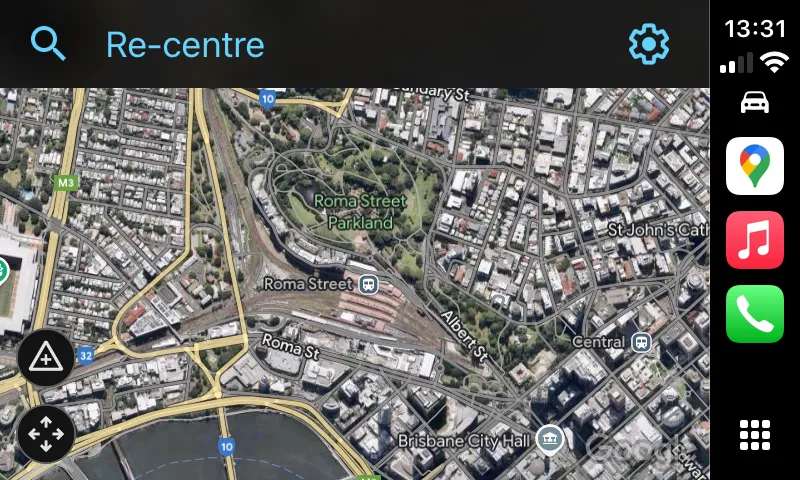 Chế độ xem bản đồ vệ tinh trên Google Maps
Chế độ xem bản đồ vệ tinh trên Google Maps -
Giao thông (Traffic): Bật/tắt lớp phủ trạng thái giao thông. Khi được bật, bạn sẽ thấy tình trạng giao thông địa phương được hiển thị trên các con đường bằng các đường kẻ màu sắc. Màu xanh lá cây nghĩa là giao thông thông suốt, màu cam nghĩa là tắc nghẽn nhẹ, và màu đỏ nghĩa là giao thông đang di chuyển rất chậm trong khu vực đó.
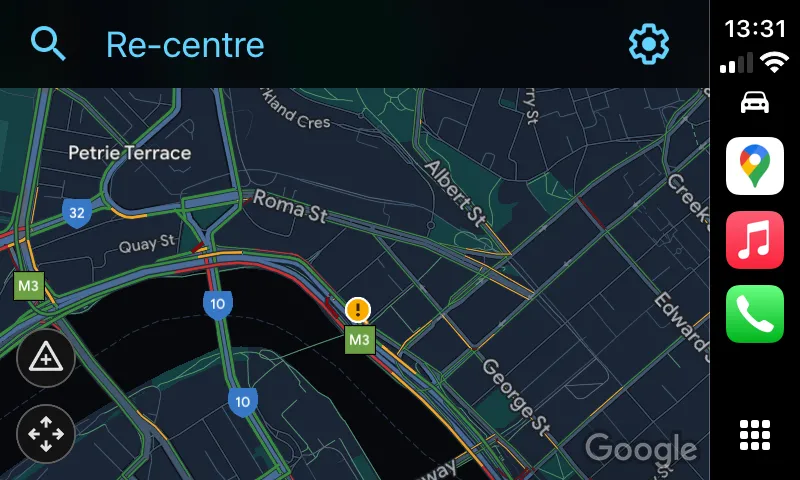 Lớp phủ thông tin giao thông trên Google Maps
Lớp phủ thông tin giao thông trên Google Maps -
Hướng Bắc lên trên (North up): Thay đổi hướng hiển thị bản đồ từ chế độ “phía sau xe” (bản đồ xoay quanh xe của bạn) sang chế độ “Hướng Bắc lên trên” (bản đồ luôn hiển thị hướng Bắc ở phía trên).
-
Âm lượng (Volume): Cho phép bạn điều chỉnh âm lượng của giọng nói cung cấp chỉ dẫn từng chặng và cảnh báo lộ trình.
Để thay đổi bất kỳ cài đặt nào, chỉ cần chạm vào nút tương ứng trong menu. Sau khi hoàn tất việc tùy chỉnh, chạm vào nút “Quay lại” (Back) và các thay đổi của bạn sẽ được lưu.
Google Maps là một công cụ hỗ trợ điều hướng cực kỳ giá trị trên Apple CarPlay, mang lại sự linh hoạt và các tính năng nâng cao cho trải nghiệm lái xe của bạn. Với khả năng tìm kiếm đa dạng, chỉ dẫn chi tiết và các tùy chọn cá nhân hóa, Google Maps giúp mỗi chuyến đi trở nên dễ dàng và thuận tiện hơn. Hãy khám phá và tận dụng tối đa ứng dụng này để biến hành trình của bạn thành một trải nghiệm thông minh và an toàn. Bạn có muốn tìm hiểu thêm về các ứng dụng CarPlay khác hay so sánh với Apple Maps không?